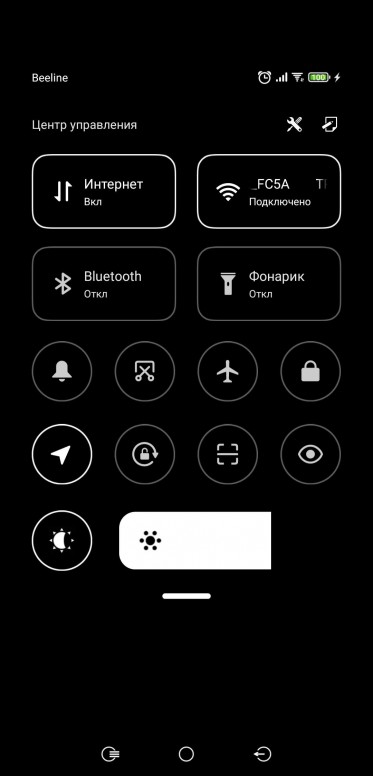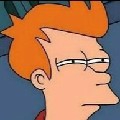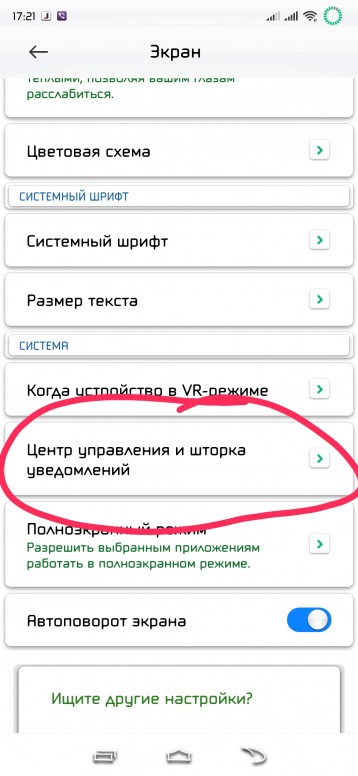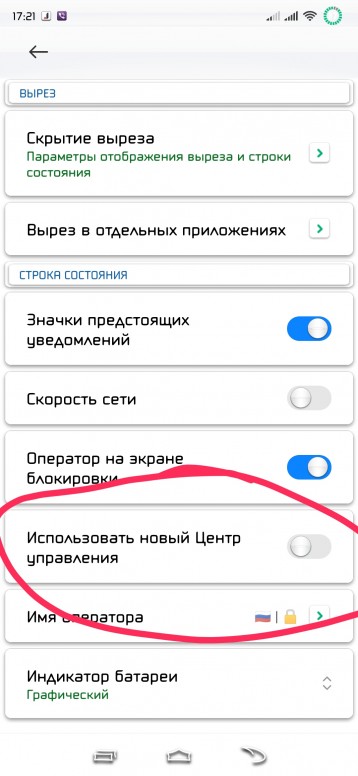- Управление шторкой уведомлений на Xiaomi (Redmi), как убрать или отключить
- Где найти настройки
- Как убрать шторку на Xiaomi
- Как убрать шторку в играх
- [Инструкции] Изменение Стиля Шторка уведомления MIUI12
- Xiaomi Comm APP
- Рекомендации
- Как изменить и настроить шторку уведомлений на MIUI 12
- Как выглядит новая шторка
- Включение и настройка новой шторки в MIUI 12
- Возвращение стандартной шторки
- Как настроить в шторке уведомлений порядок иконок и внешний вид в MIUI 11 на Xiaomi (Redmi)
- Сортировка иконок
- Как изменить значок Настройки
- Как изменить внешний вид
Управление шторкой уведомлений на Xiaomi (Redmi), как убрать или отключить
О том, как произвести общие настройки шторки уведомлений на MIUI 11 на сайте есть отдельная статья, в этой заметке я разберу несколько конкретных вопросов, которые часто задают пользователи в интернет.
Заранее предупрежу, что в MIUI 11 заметно урезали возможности управления шторкой, если в древней MIUI 8 её можно было отключить полностью, сейчас такого варианта нет.
Где найти настройки
Запустите настройки, после чего выберите строку «Уведомления».
В новом меню выберите строку «Шторка уведомлений».
Вам дадут возможность выбрать один из двух стилей отображения, на функциональность они не влияют.
Кроме того, если вы хотите вообще шторку отключить, сделать это не удастся ни для экрана блокировки, ни для рабочего стола.
Единственная возможность – для каждого конкретного приложения отключить уведомления, но это дикая головная боль, не рекомендую.
Как убрать шторку на Xiaomi
Читая вопросы пользователей, я склоняюсь к тому, что многие путают её со «Строкой состояния». Это не одно и тоже, будьте внимательны.
Полностью убрать её невозможно, по крайней мере без кастомной прошивки, о которых речь должна вестись отдельно. На этом сайте я рассматривают возможности только глобальных официальных прошивок.
Как убрать шторку в играх
С приходом MIUI 11 на телефоны Xiaomi, появилась отдельная функция, которая называется «Ускорение игр» и именно в ней скрыты требуемые возможности.
Если вы часто играете, знаете, как раздражают уведомления, появляющиеся на весь экран во время напряжённого сражения с противником, из-за чего возможно умереть, проиграть и потерять очки.
Несмотря на то, что сражались вы, как лев, не вовремя появившееся сторонние надписи портят всю игру и настрой.
Запустите приложение «Безопасность». 
Найдите пункт «Ускорение игр». 
В верхнем правом углу нажмите на стилизованный ярлык шестерёнки. 
Пролистайте список ниже до пункта «Не беспокоить», в котором выберите «Ограничение функций». 
Активируйте переключатель напротив строки «Не открывать шторку уведомлений».
Источник
[Инструкции] Изменение Стиля Шторка уведомления MIUI12
| Цель: изменить новый Дизайн в шторке инструментов, на старый. При этом темы установленные с miui 12, остаются. 1.Настройки: «Уведомление» 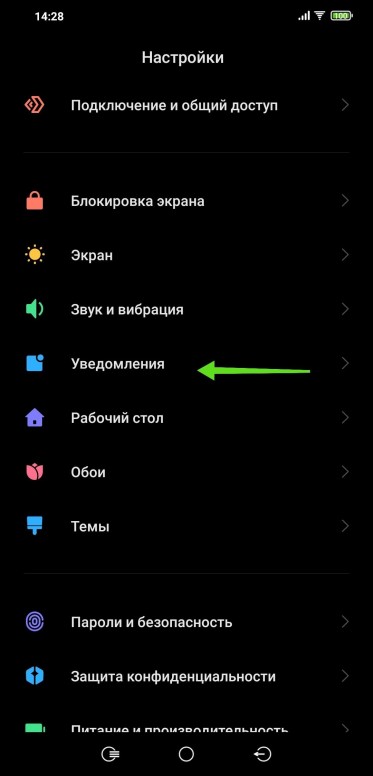 |
avatar.png (171.9 KB, Downloads: 0)
2021-01-30 19:32:53 Upload
avatar.png (196.94 KB, Downloads: 0)
2021-01-30 19:33:46 Upload
avatar.png (133.72 KB, Downloads: 0)
2021-01-30 19:35:39 Upload
avatar.png (234.4 KB, Downloads: 0)
2021-01-30 19:37:21 Upload
avatar.png (89.42 KB, Downloads: 0)
2021-01-30 19:38:19 Upload
avatar.png (163.99 KB, Downloads: 0)
2021-01-30 19:38:32 Upload
4162152949 | из Redmi Note 7
| Зачем столько движений, если можно отключить Центр в настройках экрана. |
kEk56_f1 Ответить | из app
4162152949
Зачем столько движений, если можно отключить Центр в настройках экрана.
Если не секрет опишите как? Настройки/ Экран/ а дальше.
alexdodge | из app
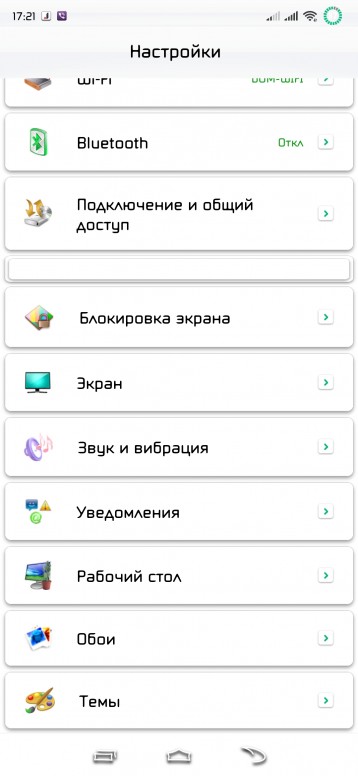 |
Screenshot_2021-01-30-17-21-30-514_com.android.settings.jpg (300.02 KB, Downloads: 0)
2021-01-30 21:23:47 Upload
IMG_20210130_172305.jpg (329.7 KB, Downloads: 0)
2021-01-30 21:23:47 Upload
IMG_20210130_172238.jpg (325.65 KB, Downloads: 0)
2021-01-30 21:23:47 Upload
KENTON 58 | из Mi 9T Pro
| Экран>строка состояния>использовать новый центр управления! |
Artush | из Redmi Note 7
| Блин. Вы что с луны свалились? Эта тема уже давно всем известна. |
Bleach | из Redmi 8

Xiaomi Comm APP
Получайте новости о Mi продукции и MIUI
Рекомендации
* Рекомендуется загружать изображения для обложки с разрешением 720*312
Изменения необратимы после отправки
Cookies Preference Center
We use cookies on this website. To learn in detail about how we use cookies, please read our full Cookies Notice. To reject all non-essential cookies simply click «Save and Close» below. To accept or reject cookies by category please simply click on the tabs to the left. You can revisit and change your settings at any time. read more
These cookies are necessary for the website to function and cannot be switched off in our systems. They are usually only set in response to actions made by you which amount to a request for services such as setting your privacy preferences, logging in or filling in formsYou can set your browser to block or alert you about these cookies, but some parts of thesite will not then work. These cookies do not store any personally identifiable information.
These cookies are necessary for the website to function and cannot be switched off in our systems. They are usually only set in response to actions made by you which amount to a request for services such as setting your privacy preferences, logging in or filling in formsYou can set your browser to block or alert you about these cookies, but some parts of thesite will not then work. These cookies do not store any personally identifiable information.
These cookies are necessary for the website to function and cannot be switched off in our systems. They are usually only set in response to actions made by you which amount to a request for services such as setting your privacy preferences, logging in or filling in formsYou can set your browser to block or alert you about these cookies, but some parts of thesite will not then work. These cookies do not store any personally identifiable information.
Источник
Как изменить и настроить шторку уведомлений на MIUI 12
В двенадцатой Миюай появилось множество интересных функций. Разработчики улучшили дизайн и анимацию прошивки, а также добавили полезные фишки. Одно из приятных новшеств – переработанная шторка уведомлений, которая теперь выглядит совсем-по другому, если сравнивать с MIUI 11. Давайте выясним, как включить и настроить новую шторку.
Как выглядит новая шторка
Шторка поделена на две части. Одна часть называется Центр управления: в ней расположены значки быстрого доступа, такие как интернет, фонарик, NFC, беззвучный режим и т. д. Во второй части высвечиваются только входящие уведомления. Центр управления выполнен в стиле iOS – вверху четыре квадратные вкладки, а ниже много круглых значков, под которыми отображается строка регулировки яркости.
Раздел с уведомлениями выглядит более привычно. В нем находятся только вкладки с оповещениями. Напоминанием, что если пришло сообщение с мессенджеров или соцсетей, вы можете сразу на него ответить, не запуская приложение. Делать это очень удобно, поскольку окна с уведомлениями довольно большие.
Включение и настройка новой шторки в MIUI 12
После обновления телефона до Миюай 12 переработанная шторка должна установиться по умолчанию. Но также ее можно включить вручную. Для этого:
1.Открываем «Настройки» и переходим в раздел «Экран».

2.Во вкладке «Строка состояния» активируем функцию «Использовать новый Центр управления». Готово.
Пользоваться новой шторкой очень просто: свайп с правой стороны открывает Центр управления, с левой – уведомления.
Если хотите поменять значки быстрого доступа, откройте Центр и нажмите по квадрату в правом углу. Тапните по минусу, чтобы убрать ненужную иконку. Нужно добавить какой-то значок – наоборот кликнете по плюсу в нижней части экрана. Также можно менять местоположение значков, просто перетаскивая их по рабочей области. Когда закончите настройку Центра, нажмите «Готово» в правом верхнем углу, и изменения автоматически сохранятся.

Возвращение стандартной шторки
На MIUI 12 можно без проблем вернуть обычную шторку, выполненную в стиле «чистого» Андроида. Просто перейдите в меню системных настроек и деактивируйте пункт «Использовать новый центр управления».

Вот таким образом можно изменить шторку уведомлений на смартфонах Xiaomi . А вы используете новую шторку, или предпочитаете обычную?
Источник
Как настроить в шторке уведомлений порядок иконок и внешний вид в MIUI 11 на Xiaomi (Redmi)
На смартфонах Xiaomi (Redmi) пользователь может значительно повлиять на внешний вид шторки уведомлений. Он может изменить её внешний вид, передвинуть и отсортировать иконки на ней расположенные.
Широкие возможности кастомизации доступны в MIUI 11 как из системных настроек, так и из стандартного приложения «Темы».
Сортировка иконок
Открыв шторку найдите иконку «Сортировка», иногда она скрывается в правой её части, сделай свайп справа на лево. 
Войдите в режим сортировки. Вы видите явную часть и скрытую, возможно перетаскивать иконку из одной в другую. Ярлыки в скрытой части не будут видны на экране при обычной работе, если вы не пользуетесь какой-то функцией, разумно её скрыть, чтобы облегчить навигацию. 
Для примера я перенесу иконку «Экономия» в видимую часть первого экрана шторки, после чего нажму на кнопку «Готово». 
Так выглядит изменённое меню быстрого доступа. Все изменения возможно проводить любое количество раз на ваш вкус.
Как изменить значок Настройки
При открытии меню в верхнем правом углу расположена иконка «Шестерёнка», нажав на которую вы попадёте в настройки Xiaomi. Этот значок возможно изменить на «Поиск».
Для этого в настройках найдите пункт «Экран». 
Теперь «Вырез и строка состояния». 
Внизу списка вы увидите меню «Ярлык в шторке уведомлений» в котором и меняется значок.
Как изменить внешний вид
В MIUI 11 возможно не только отредактировать положение кнопок, но и внешний вид, но для этого необходимо скачать тему, которая содержит те изменения, которые вы хотите видеть на смартфоне каждый день.
При этом не обязательно менять тему целиком, в MIUI есть возможность изменять каждый компонент интерфейса отдельно, сейчас я продемонстрирую как это сделать.
Откройте настройки, войдите в меню «Темы». 
Найдите тему по вкусу, для примера я скачал шаблон «One Dual». После чего войдите в меню «Компоненты». 
Выберите пункт «Строка состояния». 
И отметьте ту тему, от которой вы хотите видеть стиль шторки. Иные компоненты не изменяться.
Источник